Bedankt voor de aanschaf van deze camera. Lees de handleiding zorgvuldig door voordat u deze gebruikt en bewaar deze op een veilige plaats voor toekomstig gebruik.
De inhoud van deze handleiding is gebaseerd op de meest recente informatie op het moment dat de handleiding werd geschreven. Vanwege de verschillen in technische ontwikkeling en productiebatches kan het enigszins afwijken van uw daadwerkelijke gebruik. Houd er rekening mee dat de daadwerkelijke productkenmerken prevaleren.
Specificatie
|
Modelnr. |
Vista 4K |
|
Sensor |
IMX386 |
|
Lens |
170 HD-groothoeklens |
|
LCD |
2,0" aanraakscherm |
|
APP |
DVKING 4K |
|
Beeldformaat |
JPEG |
|
Videoformaat |
MP4 |
|
Videocompressie |
H.264 |
|
Gegevensverbindingen |
Micro-USB2.0, HDMI |
|
Uitgebreid geheugen |
max tot 128G, Micro SDHC |
|
Voeding |
5V/1A |
|
MIC |
Ondersteuning |
|
Luidspreker |
ingebouwd |
|
Batterijcapaciteit |
1050 mAh |
|
Oplaadtijd |
Ongeveer 2-4 uur |
|
WIFI |
2,4G |
|
Taal |
Vereenvoudigd Chinees, Traditioneel Chinees, Engels, Japans, Koreaans, Russisch, Duits, Frans, Italiaans, Portugees, Spaans, Thais. |
|
Systeem |
Windows XP/7/8 SP3/Vista en Mac 10.5 of hoger |
|
Werktemperatuur |
-10℃~+55℃ |
|
Opslagtemperatuur |
-20℃~+70℃ |
|
Relatieve vochtigheid |
5% ~ 95%(Geen vorst) |
|
Toepassing |
Extreme sporten, buitensportactiviteiten, fietsen, duiken, huisbeveiliging, enz. |
|
|
|
Gebruikershandleiding
Voor deze camera is een Micro SD-hogesnelheidskaart (multimediageheugenkaart) van U3 of hoger vereist.
Geheugenkaartinstructies
• Als u een geheugenkaart voor de eerste keer gebruikt, zorg er dan voor dat u de geheugenkaart formatteert voordat u deze gebruikt.
• Schakel de camera uit voordat u de geheugenkaart plaatst of verwijdert.
● De geheugenkaart gebruiken: Duw de Micro SD-kaart in de kaartsleuf totdat de kaart volledig is geplaatst, zoals aangegeven door de batterij aan de onderkant van de camera. Om de SD-kaart te verwijderen, drukt u voorzichtig het uiteinde van de geheugenkaart naar binnen; de geheugenkaart komt omhoog.
❤ Als de geheugenkaart zich in een van de volgende omstandigheden bevindt, kunnen de opgenomen gegevens beschadigd raken:
- De geheugenkaart wordt niet goed gebruikt.
- Schakel de stroom uit of verwijder de geheugenkaart tijdens het opnemen, verwijderen (formatteren) of herkennen.
Productkenmerken
>Echte 4K@30fps videresolutie, geïnterpoleerd naar 4K@60fps
>16 MP foto
> 2,0” touchscreen, waardoor de bediening veel eenvoudiger is
>Gebundeld met waterdichte behuizing, ondersteunt onderwater 30M, een goede optie voor het fotograferen van prachtige watersporten.
> Ondersteuning van 2.4G-afstandsbediening
> Ondersteuning voor GYRO-stabilisatie
> 3,7 V/1050 mAh-batterij
> Ondersteuning van micro SD-kaarten tot 128G geheugenkaart
Productdiagram

1.Lens 2.WIFI-indicator 3. Aan/uit-/modusknop
4.OK/Opnemen-knop 5.Omhoog-knop 6. Omlaag-knop 7.Luidspreker 8.Oplaadindicator 9.Werkstatusindicator
10. LCD-scherm 11.Micro-USB 12. HDMI-poort
13. Micro SD-kaartsleuf 14.Batterijdeksel 15. 1/4” metalen schroef
Indicator
|
Werkindicator |
|
|
Oplaadindicator |
een. Rode LED brandt tijdens het opladen b. Rode LED is uit nadat deze volledig is opgeladen |
Knop
|
Aan/uit-/modusknop |
1. Houd deze knop ongeveer 3 seconden ingedrukt om de camera in te schakelen; Houd deze knop nogmaals ongeveer 3 seconden ingedrukt om de camera uit te schakelen; 2. Druk kort op deze knop om te schakelen tussen de video- en fotomodus; 3. Druk in het instellingenmenu kort op deze knop om terug te keren naar de interface voor selectie van de hoofdmodus en om te schakelen tussen Video-/Beeldinstellingen, Algemene instellingen en Afsluiten. |
|
Knop Omhoog |
1. Houd deze knop ongeveer 3 seconden ingedrukt om WIFI in te schakelen, druk nogmaals kort om WIFI uit te schakelen; 2. Selectie omhoog in het menu. |
|
Knop Omlaag |
1. Houd deze knop ongeveer drie seconden ingedrukt om de MIC aan of uit te zetten2. Selectie omlaag in het menu. |
|
OK/opnemen Knop |
|
Bedieningsschema




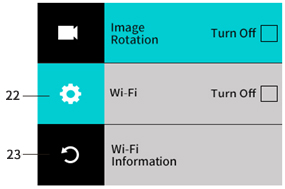
1. Pictogram voor videomodus 2. Videowerktijd
3. Resterende video-opnametijd van de micro SD-kaart
4. Micro SD-kaartpictogram 5. MIC aan
6. Informatiedisplay batterijvermogen 7. Afspelen
8.Opties voor cameramodus 9. Instellingen
10. Pauzepictogram bij het afspelen van video
11. Schuif het volume omhoog en omlaag aan de rechterkant van de afspeelinterface
12. Weergave van de afspeeltijd 13. Videopictogram in de afspeelmodus
14. Huidige bestanden en totaal aantal bestanden 15. Batterijpictogram
16. Scroll naar links om de bestanden te selecteren 17. Scroll naar rechts om de bestanden te selecteren
18. Terug naar het voorbeeldscherm 19. Huidige bestandsresolutie
20. Verwijder het huidige bestand 21. Video-instelling
22. Algemene instelling 23.Afsluiten naar liveweergave-interface
PBeeldmodus
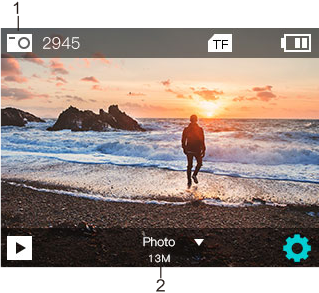

3. Menu Foto-instellingen 4. Menu Algemene instellingen
5. Afsluiten
In de video- of fotovoorbeeldinterface houdt u "OK/Record" ingedrukt om naar het volgende menu te gaan.


Het bestaat uit twee delen: 5. Videomodusmenu; 6. Menu Fotomodus
2. Afspelen: voor video- of afbeeldingsvoorbeeld
3. Instelling: Voor verschillende instellingen, waaronder video-instellingen, beeldinstellingen en algemene instellingen.4. Afsluiten: keer terug naar het voorbeeldscherm
Snelkoppelingsmodus
Wanneer de camera is ingeschakeld, schuift u vanaf de bovenkant van het scherm naar beneden. Het snelmenu hieronder verschijnt voor snelle bediening.


1. WIFI-installatie 2.MIC-installatie 3.Schermvergrendeling
4.Uitschakelen 5.Afsluiten 6. Schuif om te ontgrendelen
Wanneer de camera is ingeschakeld, schuift u vanaf de onderkant van het scherm omhoog. Het modusmenu verschijnt voor snelle bediening.

Verbinden met computer
Nadat de camera op de computer is aangesloten en in de modus voor verwisselbare schijven is gezet, wordt er een verwisselbare schijf toegevoegd in het venster "Mijn computer". De gemaakte foto's of video's worden opgeslagen in de map 'DCIM/100MEDIA'. U kunt deze map openen om bestanden naar de harde schijf van uw computer te kopiëren of de video/foto's rechtstreeks af te spelen.
Opmerking: verbreek de USB-verbinding niet tijdens het downloaden van het bestand.
De geheugenkaart kan tijdens de USB-verbinding niet worden geplaatst of verwijderd om gegevensverlies te voorkomen.
WIFI-app-verbinding
De camera biedt volledige controle, live previews en weergave van foto's/video's op de meeste smartphones en tablets.
a. Download de app 'DVKING 4K' via 'Google Play' of via de Apple 'App Store'.
b. Houd de OMHOOG-knop van de camera ongeveer 3 seconden ingedrukt om WIFI in te schakelen. Het 'WIFI-wachtpictogram' verschijnt op het scherm.
c. Activeer WIFI in het menu Algemene instellingen van uw mobiele telefoon.
d. Ga naar de WIFI-instellingen op uw telefoon. U ziet 'ActionCam_xxxx' in de lijst met beschikbare draadloze netwerken.
e. Verbind uw telefoon met de 'ActionCam_xxxx' via WIFI. Het standaard WIFI-wachtwoord voor het apparaat is: 1234567890.
f. Open de app 'DVKING 4K' en u kunt de camera op uw mobiele telefoon of tablet bedienen.
Belangrijk: voordat u de camera via WIFI aansluit, moet u de “DVKing 4K”downloaden > app op uw smartphone of tablet.
Je kunt ook de volgende QR-code scannen met je mobiele telefoon:


Android-app downloaden iOS-app downloaden
De inhoud van deze handleiding is gebaseerd op de meest recente informatie op het moment dat de handleiding werd geschreven. Vanwege de verschillen in technische ontwikkeling en productiebatches kan het enigszins afwijken van uw daadwerkelijke gebruik. Houd er rekening mee dat de daadwerkelijke productkenmerken prevaleren.
Related Collections



Verken meer drones en accessoires
-

Camera Drone
Onze Camera Drone Collectie biedt een breed scala aan merken, waaronder FIMI,...
-

FPV -drone
Ontdek onze complete FPV-dronecollectie, met race-, freestyle-, longrange-, cinewhoop- en tandenstokerdrones in...
-

Drone -accessoires
Ontdek een breed scala aan drone-accessoires om de vliegprestaties te verbeteren, de...





